Cum să remediați problema ecranului de încărcare infinit Skyrim?

Aflați metode eficiente pentru a rezolva problema frustrantă a ecranului de încărcare infinit Skyrims, asigurând o experiență de joc mai fluidă și neîntreruptă.
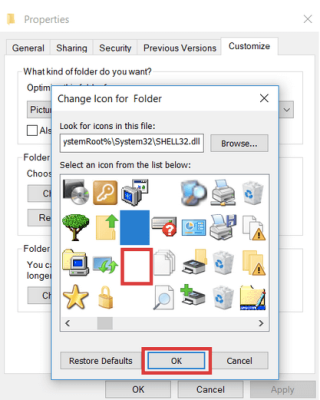
Ei bine, crearea de foldere ascunse în Windows și Mac este foarte ușoară și elementară. Am auzit și am citit despre trucurile pentru a ascunde fișierele și folderele private de mai multe ori, cu sau fără utilizarea software-ului . Mai mult, am dezmințit și trucuri pentru a afișa fișierele ascunse în Windows 10 și Mac în ghidurile noastre anterioare. Puteți consulta articolele făcând clic pe linkurile de mai jos:
Dar dacă te-ai plictisit de aceste trucuri vechi de școală și vrei să ascunzi unele lucruri personale de pe computer de privirile indiscrete, atunci ar trebui să iei în considerare crearea unui folder invizibil . Da, ați auzit bine, un folder ascuns este, fără îndoială, o modalitate mai bună și mai sigură de a ascunde fișierele chiar sub nasul cuiva. Dar crearea de foldere invizibile are propriul set de argumente pro și contra.
PRO: Crearea de foldere invizibile pe Windows 10
CONTRA: Crearea folderelor invizibile pe Windows
Cum se creează foldere invizibile în Windows 10/8/7
Crearea folderelor Invizibile ajută, fără îndoială, utilizatorii să ascundă fotografii, documente, videoclipuri și alte fișiere multimedia pe care doriți să le țineți departe de prietenii dvs. și de alte persoane. Deci sa începem:
PASUL 1 - Faceți clic dreapta pe un loc liber de pe desktop, faceți clic pe butonul Nou și selectați opțiunea Folder.
PASUL 2- Când noul folder apare pe ecran și vi se cere să redenumiți folderul, trebuie doar să țineți apăsată tasta ALT și să tastați codul 255 sau 0160 pe tastatura numerică. Apăsați Enter!
Rețineți: pentru ca codurile să funcționeze, asigurați-vă că le introduceți pe o tastatură numerică și nu pe tastele numerice prezente în partea de sus a tastaturii. Ceea ce facem este să tastăm un caracter unic care nu este pe tastatură cu un cod de caractere ASCII.
Dacă niciun cod nu funcționează , puteți copia spațiul liber dintre ghilimele ” ??? „ & inserați-l în secțiunea de redenumire.
PASUL 3- Acum că aveți un folder cu numele invizibil, următorul pas este să faceți pictograma folderului invizibilă. Faceți clic dreapta pe pictograma Folder > Proprietăți.
PASUL 4- Îndreptați-vă către fila Personalizare și alegeți opțiunea Schimbare pictogramă, aflată în secțiunea Pictograme folder.
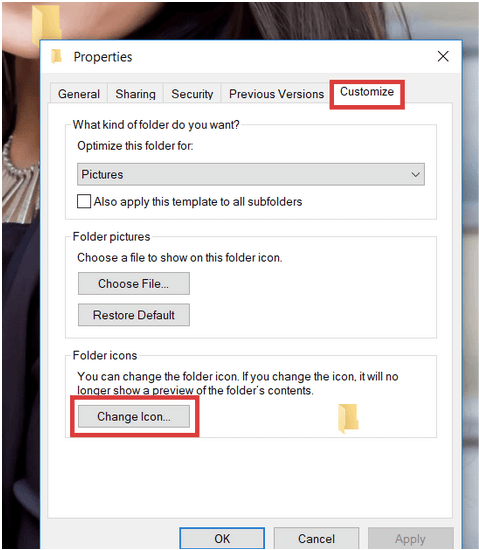
PASUL 5- Puteți vedea o mulțime de opțiuni pentru pictogramele Folder. Selectați pictograma invizibilă și apăsați butonul OK din partea de jos. Apăsați din nou pe OK!
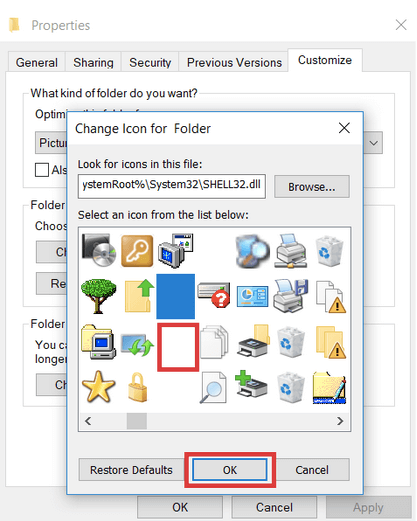
Whooosh!! Dosarul tău a dispărut de pe desktop!
Cum să faci folderele invizibile vizibile din nou?
Dosarul invizibil ar rămâne ascuns în File Explorer și, de asemenea, conținutul stocat în el. Deci, care este trucul magic pentru a vă localiza folderul invizibil în sistemul Windows? Trageți cursorul mouse-ului pe o zonă mare pentru a selecta mai multe fișiere și foldere. În acest fel, puteți găsi folderul invizibil ales fără nume și pictogramă.
Doriți să creați mai multe foldere invizibile pe Windows 10, 8, 7?
Ei bine, dacă doriți să ascundeți mai multe fotografii, videoclipuri și fișiere în mai multe foldere invizibile simultan. Trucul este în timp ce repetați procesul menționat mai sus pentru a crea un folder invizibil, apăsați Alt+255 de mai multe ori, pentru a tasta caractere invizibile de mai multe ori. Deoarece folderele nu pot avea aceleași nume, pentru al doilea dosar invizibil, trebuie să adăugați două spații goale.
Pentru mai mult de două foldere, repetați procesul, începeți să adăugați mai multe spații goale de fiecare dată.
Utilizatorii Windows ar putea găsi aceste tutoriale și sfaturi la îndemână:
Aflați metode eficiente pentru a rezolva problema frustrantă a ecranului de încărcare infinit Skyrims, asigurând o experiență de joc mai fluidă și neîntreruptă.
Nu pot lucra brusc cu ecranul meu tactil pentru reclamație HID. Nu știu ce mi-a lovit computerul. Dacă ești tu, iată câteva remedieri.
Citiți acest ghid complet pentru a afla despre modalități utile de a înregistra seminarii web live pe computer. Am împărtășit cel mai bun software de înregistrare a webinarului și instrumente de înregistrare a ecranului superior și de captură video pentru Windows 10, 8, 7.
Ați făcut clic accidental pe butonul de încredere din fereastra pop-up care apare după conectarea iPhone-ului la un computer? Doriți să nu aveți încredere în acel computer? Apoi, parcurgeți articolul pentru a afla cum să nu aveți încredere în computerele pe care le-ați conectat anterior la iPhone.
Vrei să știi cum poți reda în flux Aquaman chiar dacă nu este disponibil în țara ta pentru streaming? Citiți mai departe și până la sfârșitul postării, vă veți putea bucura de Aquaman.
Aflați cum să salvați cu ușurință o pagină web ca PDF și să descoperiți diverse metode și instrumente pentru conversia conținutului web în fișiere PDF portabile pentru acces offline și partajare.
Adăugați note la documentele dvs. PDF - Acest ghid cuprinzător vă va ajuta să adăugați note la un document PDF cu diferite metode.
Acest blog va ajuta utilizatorii să descarce, să instaleze și să actualizeze driverul Logitech G510 pentru a se asigura că pot utiliza pe deplin funcțiile acestei tastaturi Logitech.
Explorați pașii de depanare și metodele dovedite pentru a rezolva problemele întârziate în Rainbow Six Siege, asigurând o experiență de joc mai fluidă și mai plăcută
Acest blog îi va ajuta pe jucători să schimbe regiuni în League of Legends și să joace din diferite regiuni de pe tot globul.








